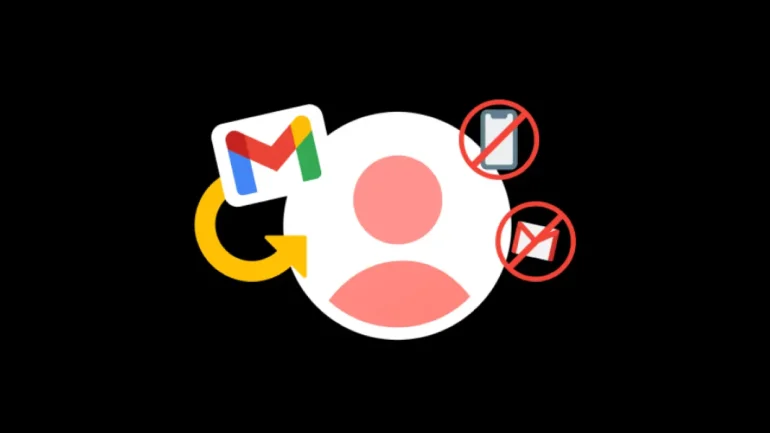Yanlışlıkla önemli bir e-postayı sildikten sonra onu bulmak için uğraşmak ve sonrasında bulamamak epey can sıkıcı bir durumdur.
Şimdi derin bir nefes alın çünkü silinen e-postaları Gmail’de geri almak genelde mümkündür. Aslında Google, silinen postaları kurtarmanın birkaç yolunu sunar. Bunların hiçbirisi silinen postaları bulmanız konusunda garanti sağlamaz ancak deneyebileceğiniz birkaç şey vardır. Şimdi daha fazla bilgi edinmek için makaleyi okumaya devam edin.
Gmail Mail Silme İşlemi Nedir?
Bir e-postada (veya birden çok e-postada) Sil’i seçtiğinizde, Google bunları otomatik olarak 30 gün kalacakları Gmail Çöp Kutusu klasörünüze gönderir. Bu süreden sonra, bu e-postalar kalıcı olarak silinecektir.
Çöp Kutusu klasörüne giderseniz, son 30 günlük silinmiş e-postalarınızı bulursunuz. Ayrıca yalnızca 30 gün içinde kurtarılabilecek şekilde kalıcı olarak silinmelerini sağlayacak Sonsuza Kadar Sil seçeneğini de bulacaksınız.
Silinen Gmail e-postalarının çıkarabileceğiniz garantili bir yedeklemesi olmamasına rağmen, Gmail’in yedekleme sunucularında kalabilirler. Bu noktadan itibaren Google’ın destek ekibinden bunları sizin için almasını isteyebilirsiniz.
Ancak kalıcı olarak silinen e-postaları geri yüklemek zor olabilir, bu nedenle mesajları bunun yerine arşivlemeniz önerilir. Arşivlenen e-postalara erişmek kolaydır.
Ancak bunu silinmiş bir e-postayı kurtarmaya çalıştığınız için okuyorsanız, bunu 30 günlük süre öncesinde ve sonrasında ve verilerinizin yakın zamanda yedeklenmesiyle ve yedeklenmeden nasıl yapacağınız aşağıda açıklanmıştır.
Silinen e-postaları Gmail’de yakın zamanda yedekleme olmadan geri alın
Silinen e-postaları, e-posta verilerinizin yakın zamanda yedeklenmesi olmadan kurtarmak genellikle zor ve zamana duyarlı bir işlemdir. Özellikle kurtarmaya çalıştığınız silinmiş mesajlar bu 30 günlük zaman dilimine yaklaşıyorsa, bu yöntemleri er ya da geç denemenizi öneririz.
Orijinal e-postanızın yedeğine sahip değilseniz ve silinmiş e-postaları arıyorsanız deneyebileceğiniz birkaç strateji vardır:
- Son silinen Gmail e-postalarınızı almak için Çöp Kutusu klasörünü kontrol edin
- Yönetici Konsolu’ndan kalıcı olarak silinen e-postaları kurtarın
- Gmail Destek Ekibiyle iletişime geçin
Silinen e-postaları yedekleme ile Gmail’de geri alın
Gmail hesabınız için yedekleme açıksa, kalıcı olarak silinen e-postaları kurtarmak çok daha kolay olabilir. Silinmiş mesajlarınızı nasıl yedeklediğinize bağlı olarak, buradaki seçeneklerden birini veya birkaçını kullanabilirsiniz:
- Gmail Mesaj Kurtarma Aracı’nı kullanarak silinmiş e-postaları kurtarın
- Google Vault’a erişin
- Outlook Otomatik Arşivleme yoluyla kurtarın
Bu yöntemlerden bazıları, e-postaları Gmail’den sildiğinizden bu yana ne kadar zaman geçtiğine bağlı olarak harika çalışacaktır. Aşağıda, bu yöntemler hakkında adım adım kolay kılavuzlarla daha fazla ayrıntı verilmiştir:
Silinen Gmail Mailleri 30 Gün İçinde Kurtarma
Kalıcı olarak silinen e-postaları hangi cihazı kullandığınıza bağlı olarak nasıl kurtaracağınız aşağıda açıklanmıştır:
Silinen mailleri masaüstünden kurtarma
Çöp kutusundan:
- Gmail’i açın ve hesabınıza giriş yapın.
- Çöp Kutusu klasörünü bulmak için sol taraftaki menüde aşağı kaydırın.
- Kurtarmak istediğiniz silinmiş e-postayı bulana kadar Çöp Kutusu klasöründe gezinin. Not: Birden çok e-postayı aynı anda kurtarabilirsiniz.
- Çöp Kutusu klasöründe bulamazsanız, ekranın üst kısmındaki arama kutusunun yanındaki oka tıklayarak yapabileceğiniz Gelişmiş Arama’yı çalıştırmayı deneyin.
- Örneğin, gönderenin adı veya e-postanın gövdesinden tam kelimeler gibi silinmiş e-postayla ilgili hatırladığınız tüm bilgileri yazın.
- Ara’ya tıklayın.
- Silinmiş e-postayı bulduğunuzda, soldaki yanındaki kutuyu işaretleyin ve ardından aşağıdaki ekran görüntüsünde gösterildiği gibi sayfanın üst kısmındaki Taşı simgesine tıklayın.
- Açılır listeden Gelen Kutusu etiketini veya silinmiş e-postayı taşımak istediğiniz başka bir hedefi seçin.
Not: Bazı kişilerin Çöp Kutusu klasörü gizlidir. Gizliliği kaldırmak için Ayarlar > Etiketler > Göster’e gidin. Ekranın sol tarafında tüm gizli etiketlerinizi (Çöp Kutusu klasörü dahil) bulacaksınız.
Bir filtreyi düzenleyerek veya silerek
Bu özellik açık olduğu sürece, kalıcı olarak silinen e-postaları kurtarmak şaşırtıcı derecede kolaydır. Gmail hesabınıza giriş yaptıktan sonra, Gelişmiş ayarlarınıza gidin (üstteki dişli simgesine tıklayarak) ve şu adımları izleyin:
- Filtreler ve Engellenen Adresler sekmesinde, “Gelen Kutusunu Atla” veya “Sil” kelimelerini içeren filtreleri arayın.
- Bu filtreleri güncellemeyi veya tamamen silmeyi seçebilirsiniz.
- Ayrıca, Gelen Kutusundan e-postayı silen veya atlayan kutunun işaretini kaldırabilirsiniz; bu, Gmail’deki silinmiş e-postalarınızın bir kısmını kurtaracaktır.
- Filtreyi Güncelle’ye tıklayın.
“Posta ve Spam ve Çöp Kutusu” seçeneğinden
Gmail hesabınızdaki silinmiş mesajların Spam klasörüne taşınmış olma ihtimali de vardır; bu durumda şu adımlarla bunları kolayca bulabilirsiniz:
- Gmail hesabınızı açın ve üstteki arama çubuğuna gidin. Ardından, açılır oka tıklayın.
- Tüm Postalar açılır menüsüne gidin ve ardından Posta ve Spam ve Çöp Kutusu klasörüne tıklayın.
- Silinmiş mesajlarınızın içeriği hakkında, gönderen veya bu kayıp e-postalardan tam kelimeler gibi bilgileri hatırladığınızdan emin olun. Yeterli e-posta veriniz yoksa bu alanı boş bırakabilirsiniz.
- Ara’ya tıklayın; silinen e-postaları sorunsuz bir şekilde geri yükleyebilirsiniz.
Silinen e-postaları Android’de kurtarma
Bir masaüstü değil de Android kullanıyorsanız, silinen e-postaları kurtarma seçenekleriniz sınırlıdır, bu nedenle çalışmak üzere bir bilgisayar bulmanızı şiddetle tavsiye ederiz. Ancak, elinizde yalnızca bir telefon varsa, kalıcı olarak silinen e-postalarınızı kurtarmaya çalışmanın en iyi yolu şudur:
- Gmail uygulamasını açın.
- Sol üstte yer alan Menü düğmesine dokunun, ardından Gmail’deki silinmiş e-postalara erişmek için Çöp Kutusu klasörüne dokunun.
- Gmail’den silinen e-postaları kurtarmak için fotoğrafa veya harfe tıklayın.
- Daha Fazla simgesine (ekranın sağ üst köşesindeki üç nokta) dokunun.
- E-postaları yeni bir klasöre geri yüklemek için Taşı’yı seçin.
Silinen e-postaları iOS ve iPad’de kurtarma
iPhone veya iPad cihazınızdaki e-postaları yalnızca birkaç tıklamayla kurtarabilirsiniz. Nasıl yapılacağı aşağıda açıklanmıştır:
- Gmail uygulamanızı açın.
- Ekranın sol üst köşesindeki Menü’ye dokunun.
- Silinen mesajları kurtarmak için Çöp Kutusu klasörünü bulun ve ardından dokunun.
- Kurtarmak istediklerinizi seçin ve ardından cihazınızın ekranının sağ üst köşesindeki Daha Fazla’ya dokunun.
- Seçilen e-postaları taşımanızı isteyen bir pencere açılır. Taşı’ya dokunun ve geri yüklenen bu mesajları göndereceğiniz yeni bir klasör seçin.
Silinen Gmail Maillerini 30 Gün Sınırından Sonra kurtarma
Önceki yöntemler e-postalarınızı kurtaramadıysa, e-postanız 30 günlük kurtarma sınırını aşmış olabilir. Bu durumda, kalıcı olarak silinen e-postaları almanıza yardımcı olabilecek bu beş yöntemi deneyebilirsiniz.
Gmail sunucusundan
Kalıcı olarak silinen e-postalar bir süre Google’ın yedekleme sunucularında kalma eğilimindedir, bu da hala oradalarsa bunları talep edebileceğiniz anlamına gelir. Bu adımları, Gmail’deki silinmiş e-postaları Çöp Kutusu klasöründen kurtarma adımlarına benzer bulacaksınız:
- Gmail uygulamasına giriş yapın.
- Ekranınızın üst kısmındaki arama çubuğuna gidin ve arama çubuğunun sol tarafındaki oka dokunarak Gelişmiş Arama’yı başlatın.
- Gönderen, anahtar kelimeler ve konu gibi bilgiler ekleyin. Hatırlayabildiğiniz kadar çok bilgi girin.
- Kalıcı olarak silinen e-postanızı görüntülemek için Ara’ya basın.
Gmail destek ekibi aracılığıyla
Bazen Google destek ekibi aylar önce silinmiş e-postaları kurtarabilir. Diğer kullanıcılardan ve Google Desteği’nden destek almak için Google Yardım veya Gmail Yardım Topluluğu sayfasını ziyaret edin.
Yönetici konsolundan
- Öncelikle, Google Yönetici Konsolu’na erişmeniz ve eksik e-postaların bulunduğu hesaba Yönetici olarak giriş yapmanız gerekir.
- Yönetici Konsolu’ndan Menü’yü ziyaret edin, ardından Dizin > Kullanıcılar’ı seçin.
- Kullanıcılar Listesinden söz konusu kullanıcıyı seçin. Alternatif olarak, Kullanıcı Hesabı Bul sorgusunda arama yapabilirsiniz.
- Kullanıcı bulunduğunda, üzerine tıklayın ve ardından Diğer Seçenekler > Verileri Geri Yükle’yi seçin.
Not: Bu taktik yalnızca Gmail adresiniz bir Google Workspace hesabı aracılığıyla ise, yani kişisel bir hesap değilse denemeye değer.
Google Vault aracılığıyla
Sohbet mesajlarını ve e-postaları otomatik olarak arşivleyen ve saklayan Google Vault aracılığıyla Gmail’den silinen e-postaları geri yüklemek mümkündür. Silinen e-postaları orada nasıl kurtarmaya çalışabileceğiniz aşağıda açıklanmıştır:
Google Vault’a gidin, oturum açın ve ardından bir Konu oluşturun.
Bir arama sorgusu oluşturun ve kurtarmanız gereken e-postalarla ilgili bilgileri girin.
Arama tamamlandıktan sonra e-postalara tıklayın ve ardından Dışa Aktar’a tıklayın.
Silinen e-postaları Gmail hesabınıza geri aktarabilirsiniz.
Kurtarma araçlarını kullanın
Kurtarma araçları, Gmail’deki silinen e-postaları geri yüklemede çok etkilidir. Yanlışlıkla e-posta silerseniz kullanabileceğiniz iki araç şunlardır:
Gmail mail kurtarma aracı kullanın
Bu araç, kalıcı olarak silinen mesajları hızlı bir şekilde kurtarmak için özel olarak tasarlanmıştır, bu nedenle silinen e-postalarınızı Gmail’de bununla bulma şansınız yüksektir. Bu aracı nasıl kullanacağınız aşağıda açıklanmıştır:
- Gmail Mesaj Kurtarma Aracı’na gidin ve hesabınıza giriş yapın.
- Doğru hesabı kullandığınızı onaylamanız istenecektir. Devam’a tıklayın.
E-postalarınız alınabilir durumdaysa, bir onay açılır penceresi ve bu mesajları gelen kutunuza geri almak için önerilen bazı sonraki adımlar görürsünüz.
Outlook Otomatik Arşivleme
Outlook kullanıcısıysanız, Otomatik Arşivleme’yi yararlı bulabilirsiniz. Özetle, Otomatik Arşivleme özelliği, eski e-postalarınızı ve diğer dosyalarınızı sabit sürücünüzde, bir bölüm sunucusunda veya bir çalışma grubunda (.pst) uzantılı ayrı bir klasöre taşır.
Bu özellik, gelen kutunuzdan her 14 günde bir öğeleri arşivlemesini ister ve süresi dolmuş mesajları gelen kutunuzdan siler. Ancak, Otomatik Arşivleme’nin Gelen Kutusu, Kişiler, Taslaklar ve Notlar için varsayılan olarak etkinleştirilmediğini unutmayın. Silinen e-postaları aktif olarak kurtarmak için bu özelliğin önceden açılmış olması gerekir.